Windows 10 Cortana: Zeit- und ortsbezogene Erinnerungen erstellen
Seit der Einführung von Cortana unter WindowsTelefon, Benutzer konnten es verwenden, um Aufgaben wie das Erstellen von Erinnerungen durchzuführen. Mit der Veröffentlichung von Windows 10 wird dem Desktop-Betriebssystem diese Funktionalität zum ersten Mal zur Verfügung gestellt. In diesem Artikel sehen wir uns an, wie schnell und einfach es ist, zeit- und ortsbezogene Erinnerungen mithilfe von Sprach- oder Texteingaben zu erstellen.
Eine weitere großartige Sache, wenn Sie Erinnerungen erstellenSolange Sie auf Ihrem Windows Phone in Ihrem Microsoft-Konto angemeldet sind, können Sie sie auch dort auslösen lassen. Cortana kann dazu Informationen wie Standort, Verlauf, Kontakte, Spracheingabe, Bing-Abfragen, Kalenderdaten, Kommunikationsverlauf von Nachrichten, Apps und andere Informationen auf Ihrem Computer erfassen.
Erstellen Sie Zeit- oder Ortserinnerungen in Cortana
Dinge, die Sie wissen und tun sollten, bevor Sie die Erinnerung erstellen:
- Stellen Sie sicher, dass Sie Zugang zum Internet haben. Cortana funktioniert nicht ohne das Internet (falls Sie es noch nicht wussten).
- Ortungsdienste müssen eingeschaltet sein (Einstellungen> Datenschutz> Standort).
- Stellen Sie sicher, dass Benachrichtigungen auch für Erinnerungen aktiviert sind.
- Sie können entweder Sprach- oder Tastatureingaben verwenden, um Ihre Erinnerungen zu erstellen.
Stellen Sie zunächst sicher, dass die Hey Cortana-Funktion aktiviert ist. Dann sagen Sie zum Beispiel die Erinnerung, die Sie brauchen sagen: Hallo Cortana Ich brauche morgen Gartengeräte.

Wenn Sie fertig sind, beginnt Cortana mit dem VorgangIhre Anfrage schnell in lesbare Informationen umzuwandeln. Cortana lässt Sie dann Ihre Erinnerung überprüfen. Cortana ist intelligent genug, um Sie auch zu fragen, wann Sie daran erinnert werden möchten, wenn Sie es nicht angegeben haben. Wenn Sie zufrieden sind, werden Sie von Cortana gefragt, ob dies der Fall ist. Sagen Sie einfach "Ja". Cortana wird Ihnen ein Erinnerungsversprechen geben.
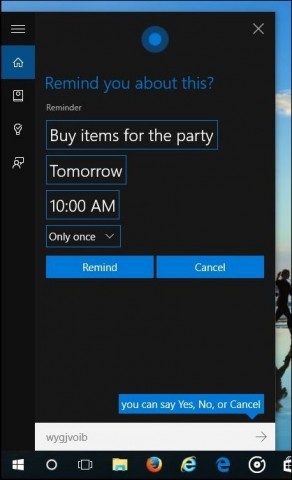
So sieht eine Erinnerung aus.
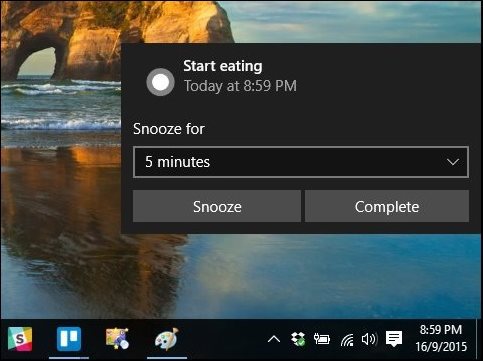
Das Erstellen eines textbasierten Eintrags ist ebenso einfach. Geben Sie ihn einfach in Cortana ein und wählen Sie Erinnerung einstellen.
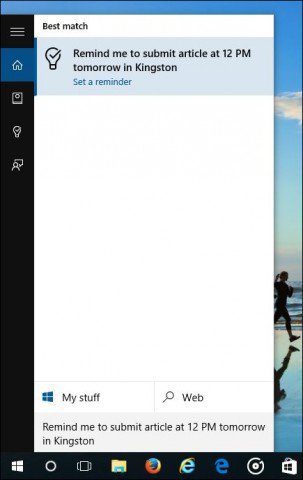
Überprüfen Sie Ihre Erinnerungen
Sie können Ihre Erinnerungen von innen verwaltenCortanas Erinnerungsregister (Glühlampensymbol). Hier sehen Sie alle Erinnerungen, die Sie nach Zeit, Ort und Personen sortieren können. Abgeschlossene Erinnerungen werden durch ein Häkchen neben dem Symbol dargestellt. Sie können abgeschlossene Erinnerungen auch selbst löschen.
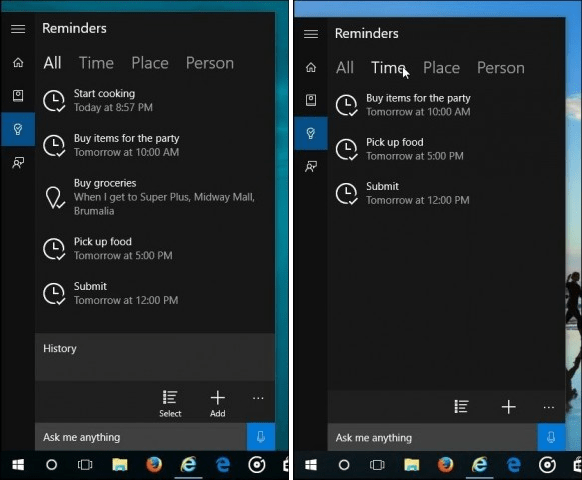
Hier ist ein Beispiel für eine standortbezogene Erinnerung.
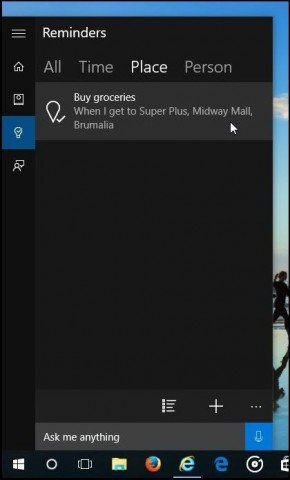
Ich war angenehm überrascht, wie schnell und einfach es ist, Cortana für so einfache Aufgaben zu verwenden. Cortana ist definitiv eine der besten Funktionen von Windows 10, die es wert sind, überprüft zu werden.










Hinterlasse einen Kommentar